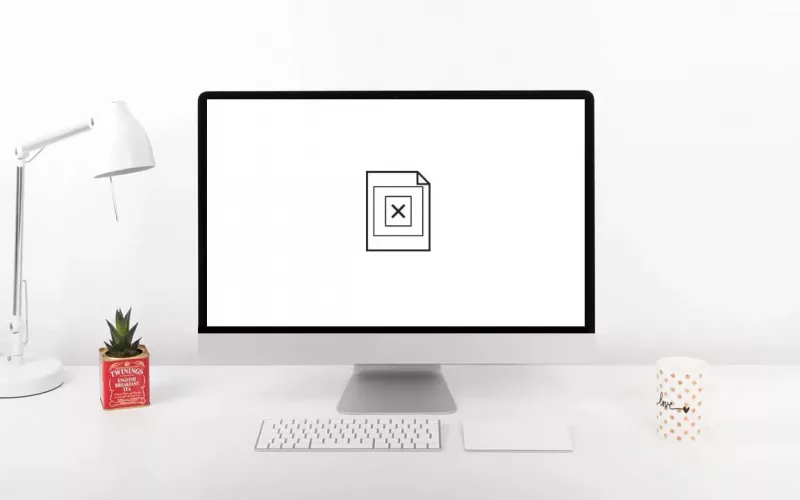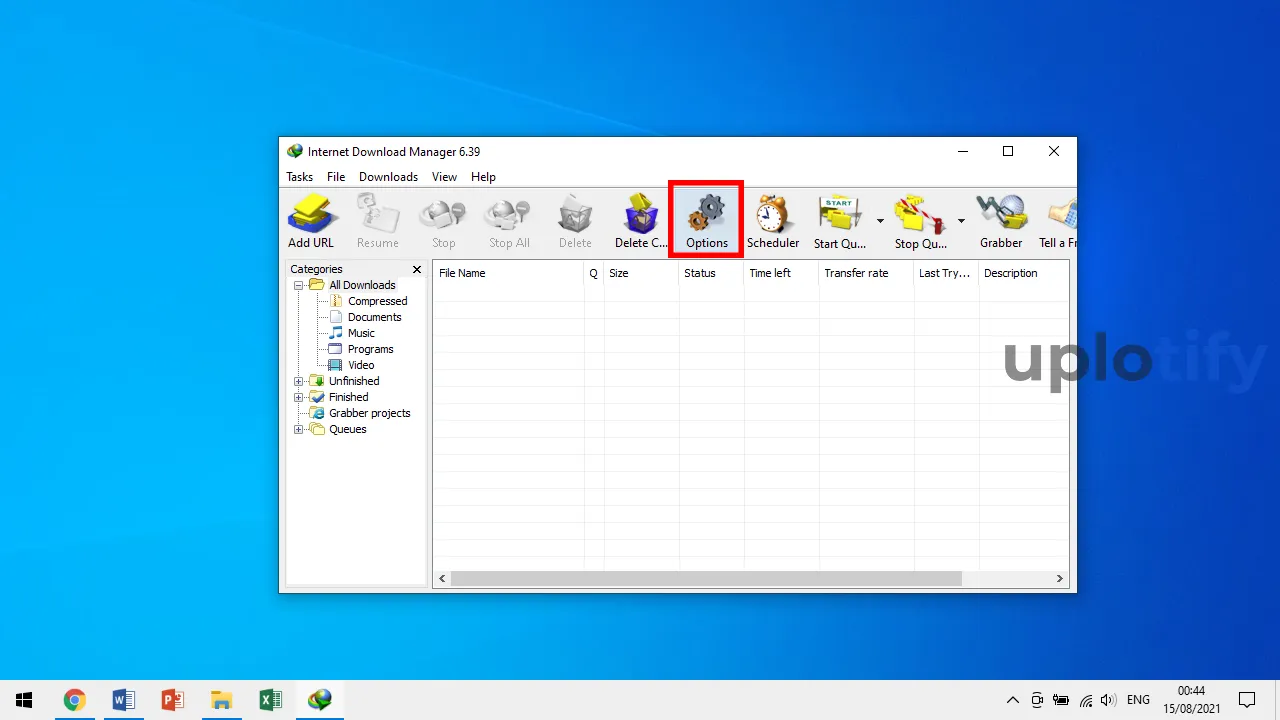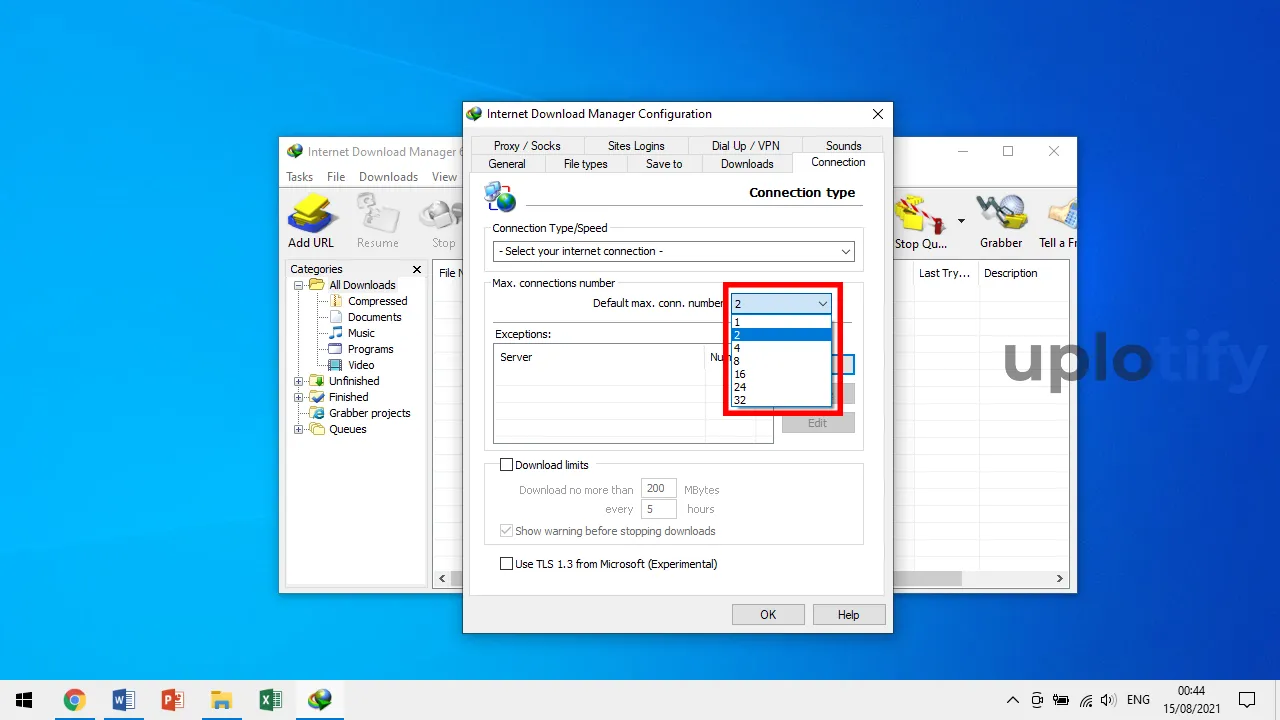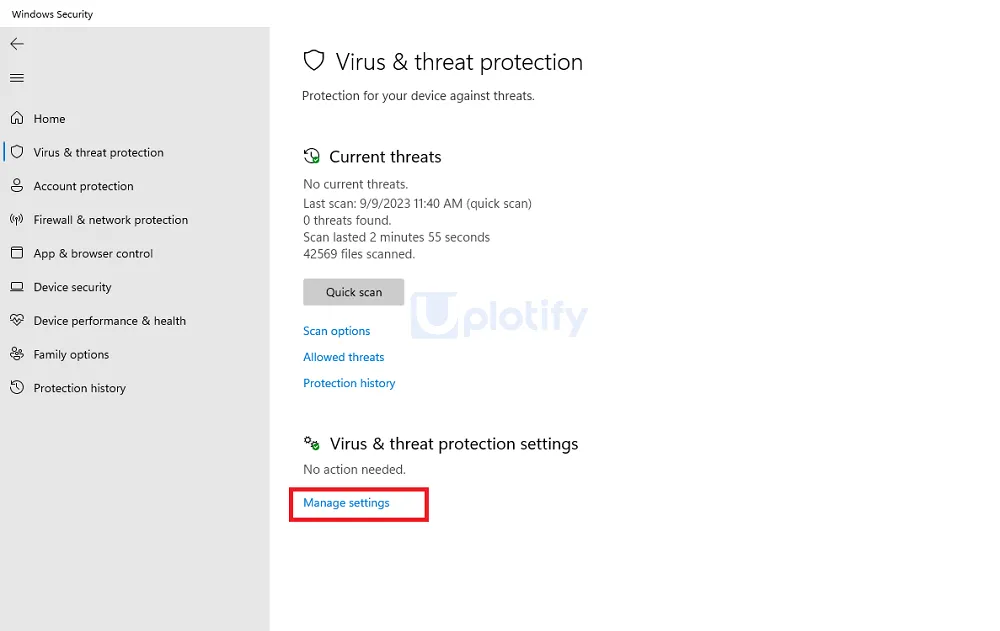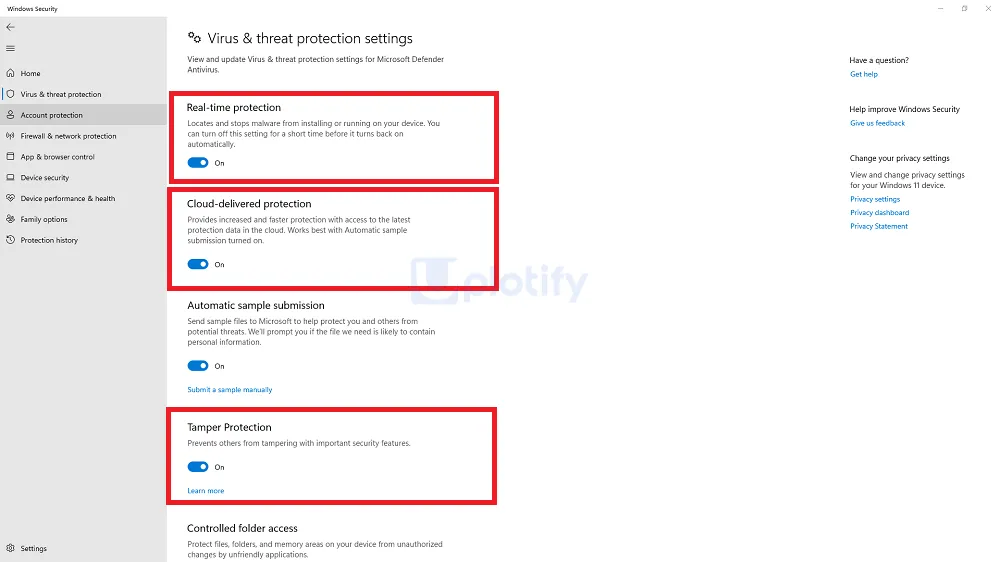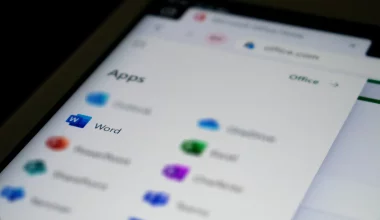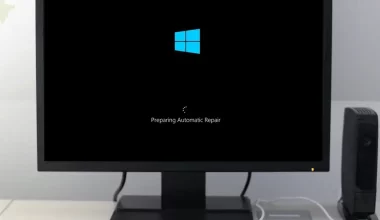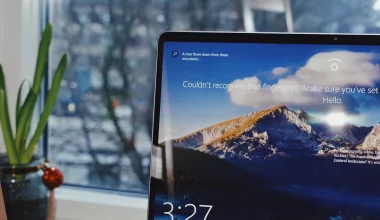Ketika kamu mendownload suatu file, baik itu dari awal maupun melanjutkan download file di IDM yang sebelumnya terhenti, kamu bisa membuka file tersebut setelah prosesnya selesai.
Lantas mengapa jika file hasil download corrupt atau rusak dan menjadi tidak bisa dibuka?
Hal ini kerap kali terjadi pada sebagian file. Dan kamu akan melihat notifikasi berupa pop up dengan pesan khusus.
Berikut pesannya:
The main idm executive file is damaged it’s possible that it was infected with a virus.
It’s possible that is was infected with a virus dan juga idm has been registered with a fake serial number.
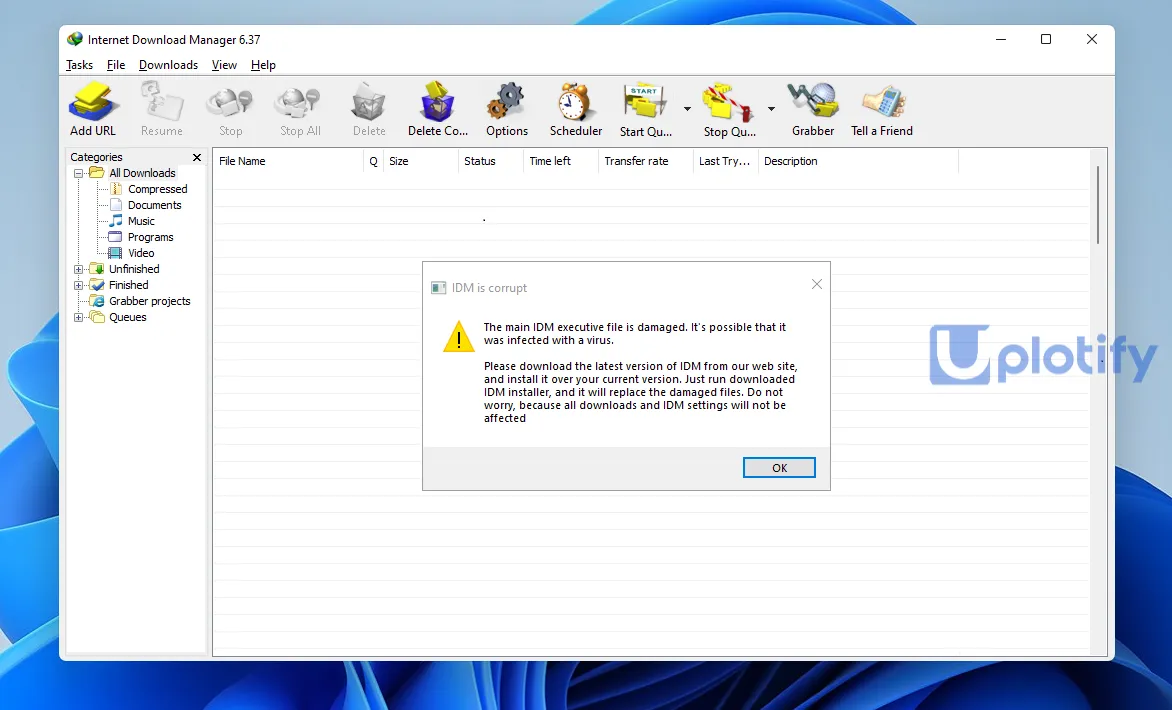
Cara Mengatasi Download IDM yang Corrupt
Berikut ini adalah cara-cara yang bisa kamu lakukan untuk mengatasi hasil download IDM yang corrupt. Ikuti dari nomor satu dan lanjutkan jika belum berhasil.
1. Ubah Connection Number
Connection number pada IDM berfungsi untuk membagi proses download menjadi beberapa bagian. Fungsinya adalah untuk menstabilkan dan mempercepat proses.
Maksimal connection number bisa sampai 32. Namun semakin banyak yang kamu atur, resiko corrupt data semakin tinggi.
Karena itu, disarankan agar kamu mengubahnya. Berikut caranya:
- Buka aplikasi IDM di PC atau laptop kamu.
- Selanjutnya buka menu Options pada IDM.

- Buka tab Connection lalu cek pada Connection Number.
- Silahkan kamu atur ke angka 1 atau maksimal 2.

- Jika sudah, silahkan klik OK untuk menyimpan pengaturannya.
Connection number bisa kamu lihat pada bagian bawah saat proses download. Kamu bisa melihat maksimalnya pada bagian bawah.
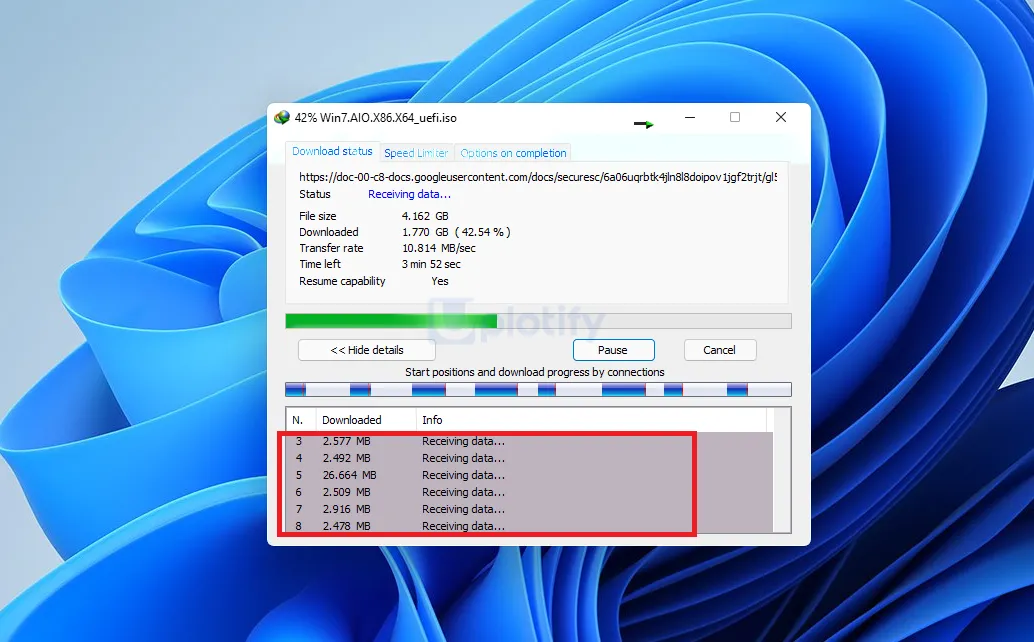
Jika kamu sudah mengatur ulang connection number, maka jumlahnya harusnya berkurang.
2. Mengganti Versi IDM
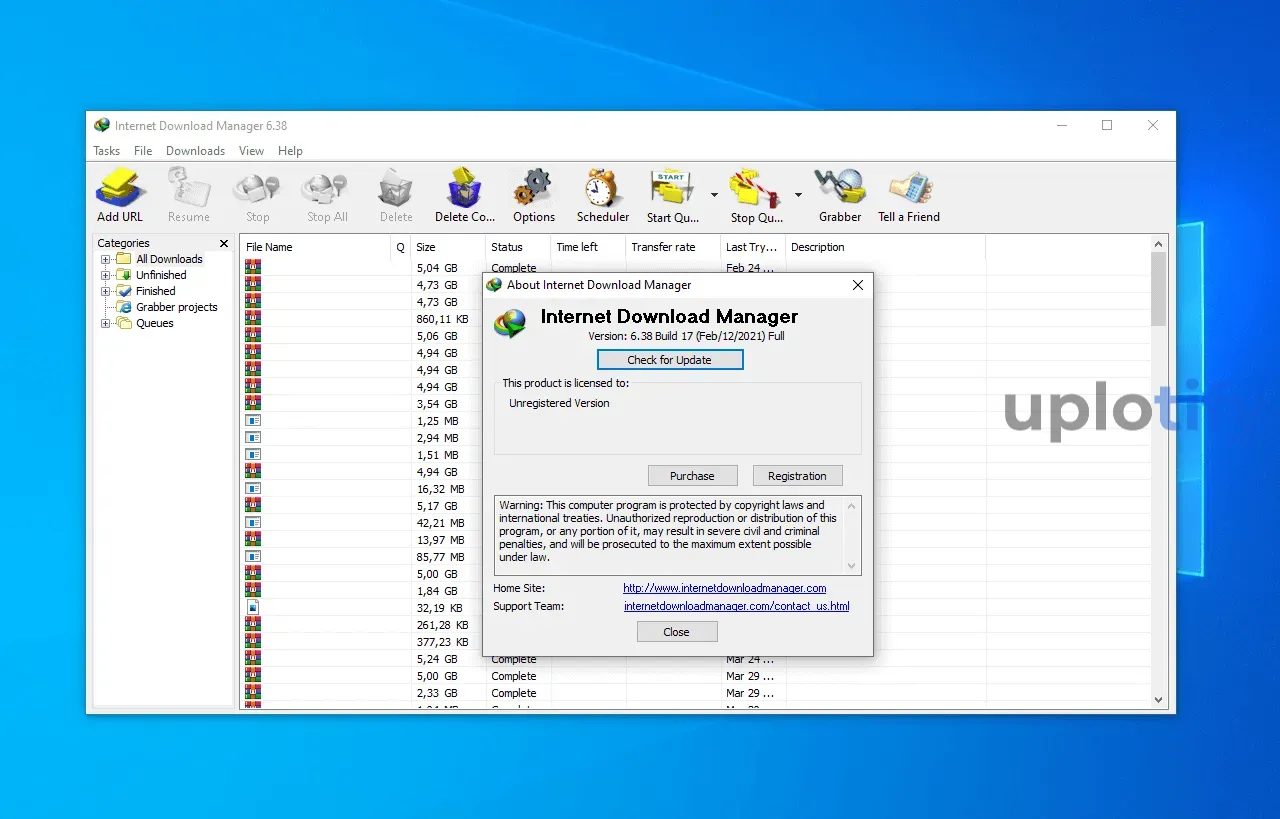
IDM memiliki banyak versi. Namun perlu kamu tahu, tidak seluruh versi IDM tersebut stabil untuk dipakai.
Pasalnya ada beberapa versi yang mungkin terdapat bug.
Jika kamu menggunakan IDM tersebut, proses download data bisa jadi tidak sempurna, dan membuat hasil download corrupt.
Solusinya kamu bisa mengganti versi IDM yang digunakan tersebut. Baik itu menggantinya ke versi yang lebih baru, maupun ke versi yang lebih lama.
3. Nonaktifkan Antivirus
Pada sebagian kasus, antivirus yang aktif akan memblokir file yang kamu download, disebabkan antivirus mengira file kamu tersebut adalah virus.
Jika kamu tidak menggunakan antivirus tambahan, kamu bisa menonaktifkan Windows Security melalui cara berikut ini:
- Ketik Windows Security terlebih dulu.
- Klik Virus and Threat Protection dan klik Manage Settings.

- Nonaktifkan Real Time Protection, Cloud Delivered Protection, dan Tamper Protection.

- Jika sudah, silahkan kamu coba download ulang file yang bermasalah sebelumnya. Dan cek kembali.
4. Ubah Server Kamu Mendownload File
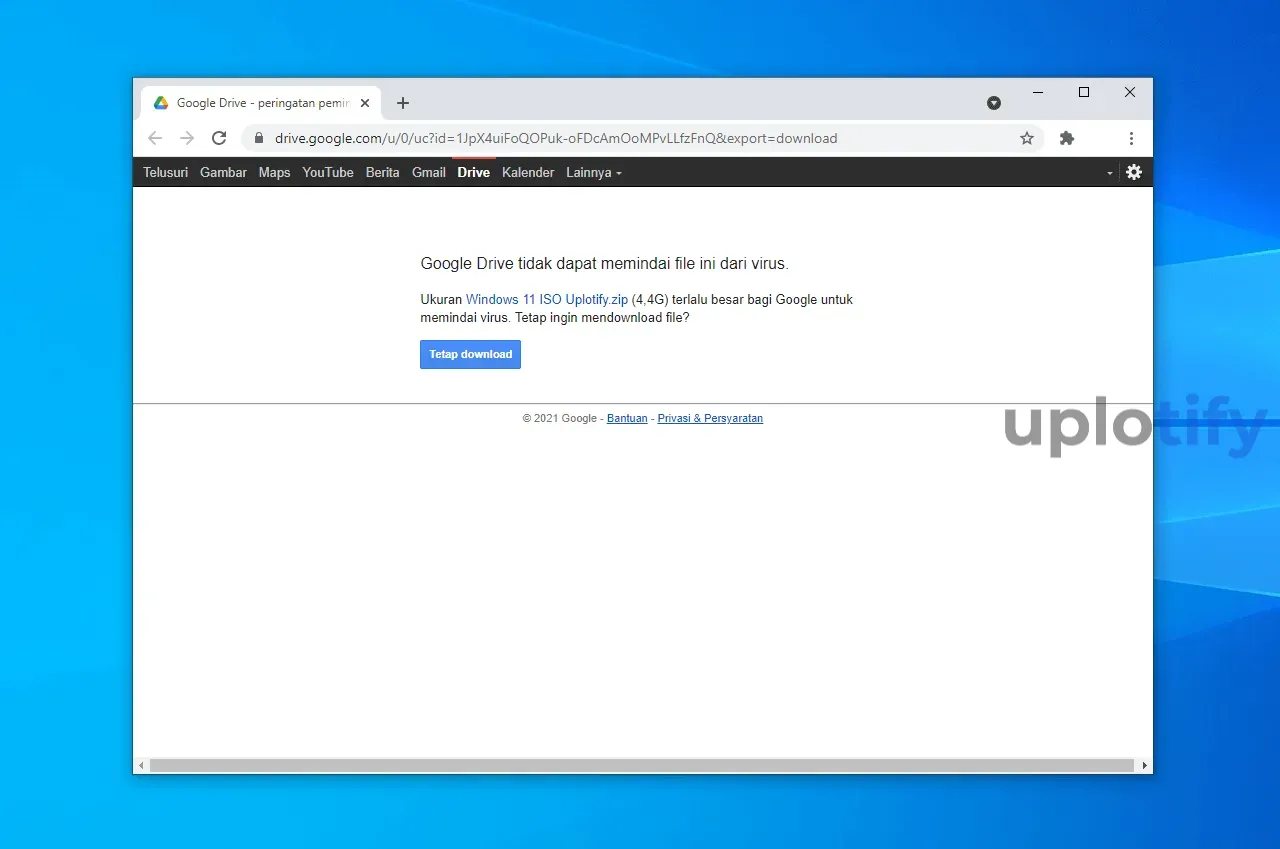
Saat kamu mendownload file, pastinya kamu akan diarahkan ke server download.
Di sini kamu bisa mengganti server download tersebut ke yang lain. Mengingat tidak selamanya suatu server akan stabil.
Bisa jadi saat kamu mendownload suatu file, server tersebut sedang dalam keadaan tidak stabil, dan membuat data download tersebut corrupt.
Contoh server yang direkomendasikan adalah Google Drive, Mediafire, Dropbox, OneDrive, Mega dan lain-lain.
Khusus mega, kamu bisa cek juga cara download di server Mega menggunakan IDM.
5. Reinstall IDM
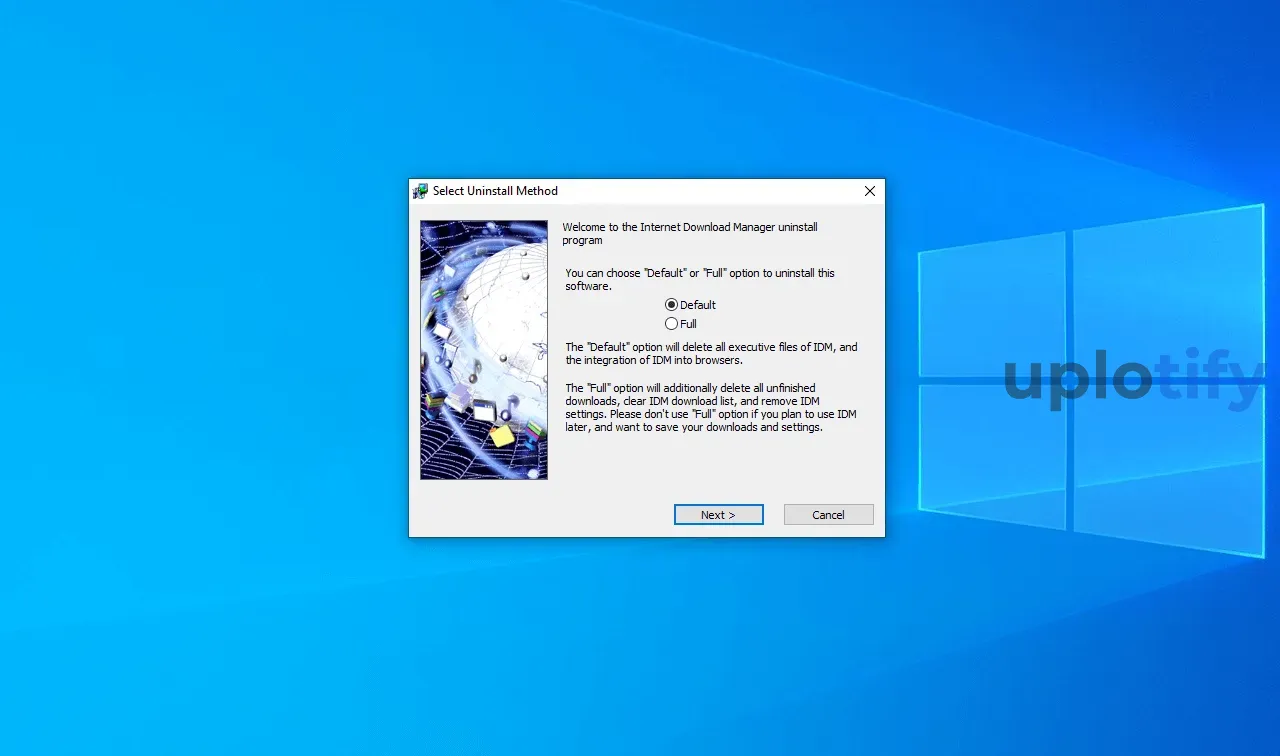
Menghapus kemudian memasang kembali IDM dapat kamu lakukan. Tujuannya adalah untuk mengganti data-data aplikasi IDM yang mungkin saja rusak.
Kamu bisa menghapus IDM lewat Control Panel seperti biasa. Kemudian memasangnya kembali.
Pastikan kamu sudah mengatur ulang konfigurasi IDM. Khususnya di Chrome, silahkan cek bahasan mengatasi IDM tidak muncul di Chrome.
6. Simpan File di Folder Berbeda
Folder download IDM biasanya dapat kamu temui di C: > Downloads.
Untuk mengatasi file corrupt, silahkan coba kamu ganti tempat file tersebut tersimpan. Disarankan di drive D: atau lainnya.
Untuk mengubah folder, kamu cukup klik Browse saat notifikasi download baru muncul.
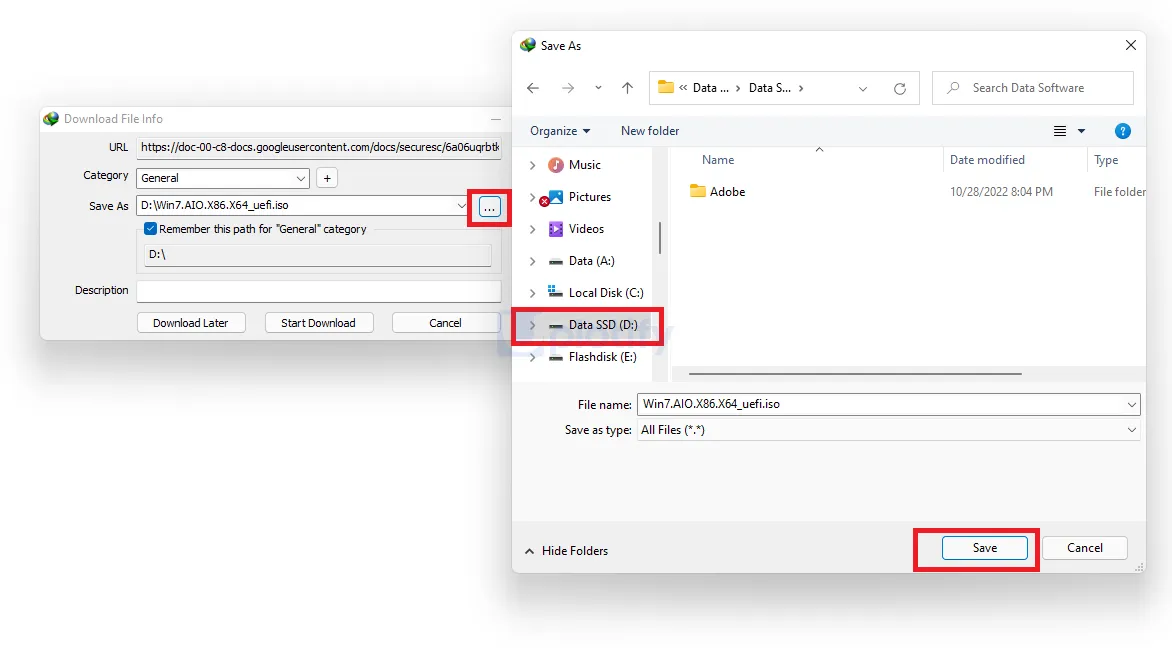
Pilih folder baru tempat kamu ingin menyimpan file tersebut. Lalu silahkan klik OK.
7. Pastikan Koneksi Kamu Stabil
Selain faktor IDM, kamu wajib memperhatikan koneksi yang digunakan.
Saat proses download, pastikan internet kamu dalam keadaan stabil dan tidak terputus-putus.
Pasalnya hal ini akan berpengaruh langsung ke file download yang rusak.
Itulah panduan mengenai cara mengatasi file download IDM yang corrupt serta tidak bisa dibuka.
Disarankan kamu mengikuti semua tips di atas. Mulai dari poin pertama sampai poin yang terakhir.
Karena memang penyebab corrupt di IDM ini bisa berbeda-beda dan tidak pasti.
Jika kamu memiliki suatu pertanyaan, silahkan tinggalkan komentar. Jangan lupa bagikan juga artikel ini ke teman kamu yang membutuhkan.